Utili funzioni di data di Microsoft Power Query
Scopri le utili funzioni di data di Excel in Power Query per operazioni come aggiungere mesi, estrarre parti di data e ottenere il numero di giorni.
Per passare da una diapositiva alla successiva in PowerPoint 2013 o per attivare la successiva animazione al clic su una diapositiva, fare clic con il pulsante sinistro del mouse. Questo è tutto ciò che devi sapere al livello più elementare.
Puoi anche diventare molto più fantasioso di quello di spostarti. Puoi utilizzare i tasti di scelta rapida per spostarti in posizioni specifiche e puoi fare clic con il pulsante destro del mouse e utilizzare il menu di scelta rapida che appare per spostarti.
Fare clic con il pulsante destro del mouse e scegliere Guida nella visualizzazione Presentazione per ottenere un elenco dei tasti di scelta rapida disponibili.
È inoltre possibile utilizzare i pulsanti nell'angolo inferiore sinistro dello schermo nella visualizzazione Presentazione. All'inizio sono molto deboli, ma se muovi il puntatore del mouse su uno, diventa solido. Fare clic su un pulsante per aprire un menu o fare clic sui pulsanti freccia destra o sinistra per andare avanti e indietro nella presentazione.
Apri la tua presentazione.
Nella scheda Presentazione, fare clic sul pulsante Dall'inizio.
La diapositiva 1 viene visualizzata nella visualizzazione Presentazione.
Fare clic per passare alla diapositiva 2.
Premi la barra spaziatrice per passare alla diapositiva 3.
Premi il tasto freccia destra per passare alla diapositiva 4.
Premi il tasto Invio per passare alla diapositiva 5.
Hai appena visto quattro modi diversi per passare alla diapositiva successiva.
Premi il tasto Backspace per passare alla diapositiva 4.
Premi il tasto freccia sinistra per passare alla diapositiva 3.
Ora conosci due modi diversi di tornare indietro in una presentazione.
Fai clic con il pulsante destro del mouse in un punto qualsiasi, scegli Visualizza tutte le diapositive, quindi fai clic sulla diapositiva 1.
Questa figura mostra le immagini in miniatura che vengono visualizzate quando si sceglie Visualizza tutte le diapositive.
Usando questo metodo, puoi passare a qualsiasi diapositiva che desideri, in qualsiasi momento.
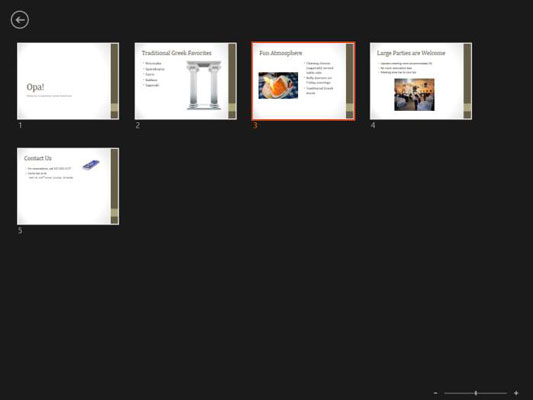
Sposta il puntatore del mouse nell'angolo in basso a sinistra dello schermo e passa il puntatore sulle icone lì.
La figura mostra tutte le icone. I primi due sono Precedente e Successivo; puoi usarli per spostarti tra le diapositive in alternativa ai metodi di tastiera e mouse che hai imparato in precedenza.
L'icona Penna apre un menu da cui è possibile scegliere uno strumento penna (Puntatore laser, Penna, Evidenziatore o Gomma) e un colore della penna. Questi sono trattati nel prossimo esercizio.
Il pulsante Mostra tutte le diapositive fornisce un'alternativa al fare clic con il pulsante destro del mouse e scegliere Mostra tutte le diapositive, come hai fatto nel passaggio 9. Visualizza una galleria di miniature di diapositive, mostrata qui.
Il pulsante Zoom consente di ingrandire una determinata area della diapositiva attualmente visualizzata.
Il pulsante Menu visualizza un menu di navigazione da cui è possibile passare a uno spettacolo personalizzato, impostare le opzioni dello schermo e delle frecce, ottenere assistenza e altro ancora.
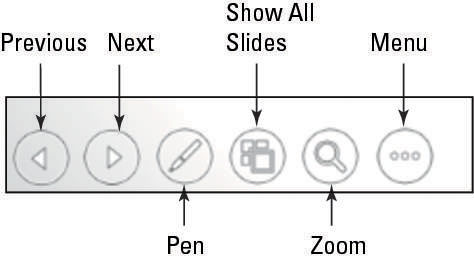
Fare clic sul pulsante Menu.
Viene visualizzato un menu. Vedi questa figura.
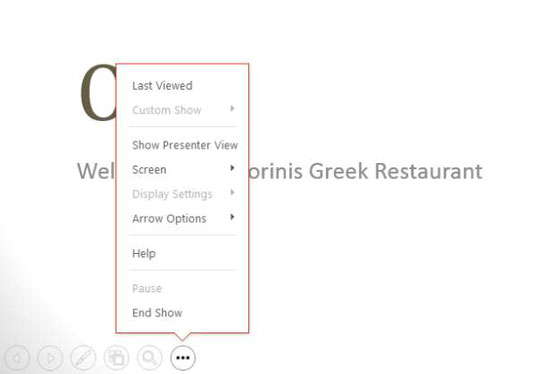
Scegli il comando Ultima visualizzazione dal menu.
Ricompare la diapositiva 3.
Fare nuovamente clic sul pulsante Menu, puntare su Schermo e scegliere Schermo nero.
Lo schermo diventa nero. Potresti usarlo per oscurare temporaneamente lo schermo in modo da poter avere una discussione, ad esempio.
Fai clic con il pulsante destro del mouse sulla diapositiva e scegli Schermo → Schermo bianco.
Questo passaggio oscura anche lo schermo, tranne che diventa bianco anziché nero.
Premi Esc.
La presentazione torna alla visualizzazione Presentazione.
Premi B
Questa è una scorciatoia da tastiera per il comando Schermo→Schermo nero. W è la scorciatoia da tastiera per rendere lo schermo bianco.
Premi Esc.
La visualizzazione Presentazione si chiude e si torna alla visualizzazione Normale.
Scopri le utili funzioni di data di Excel in Power Query per operazioni come aggiungere mesi, estrarre parti di data e ottenere il numero di giorni.
Scopri come utilizzare il comando Vai a in Word 2016 per navigare facilmente nel tuo documento tramite pagine o righe specifiche.
Scopri come modificare un database di Access in Access 2019: aggiungere campi, rinominarli e definire il tipo di dati. Guida passo passo per migliorare la tua esperienza con Access.
Smartsheet è una piattaforma di lavoro dinamica che ti consente di gestire progetti, creare flussi di lavoro e collaborare con il tuo team.
SharePoint è un sistema di collaborazione basato sul Web che utilizza una varietà di applicazioni per flussi di lavoro, database di "elenco" e altri componenti Web, nonché funzionalità di sicurezza per fornire controllo ai gruppi aziendali che lavorano insieme.
Van Nien Calendar è un'applicazione per la visualizzazione del calendario sul tuo telefono, che ti aiuta a vedere rapidamente la data lunisolare sul tuo telefono, organizzando così il tuo lavoro importante.
Microsoft Outlook è un'applicazione aziendale e di produttività sviluppata da Microsoft Corporation.
ClickUp è una delle piattaforme di produttività più apprezzate per qualsiasi azienda. Grandi aziende come Google, Booking.com, San Diego Padres e Uber utilizzano ClickUp per aumentare la produttività sul posto di lavoro.
Il PDF è diventato un formato comunemente utilizzato per leggere, creare e inviare documenti di testo. A sua volta, c'è stato un aumento del numero di programmi utilizzati per questo tipo di documentazione. PDF-XChange Viewer fa parte di un numero crescente di visualizzatori PDF.
Apache OpenOffice offre una suite completa di applicazioni Office che rivaleggiano con Microsoft 365, in particolare in Excel, PowerPoint e Word. Ti consente di gestire i tuoi progetti in modo più efficace e supporta diversi formati di file.








